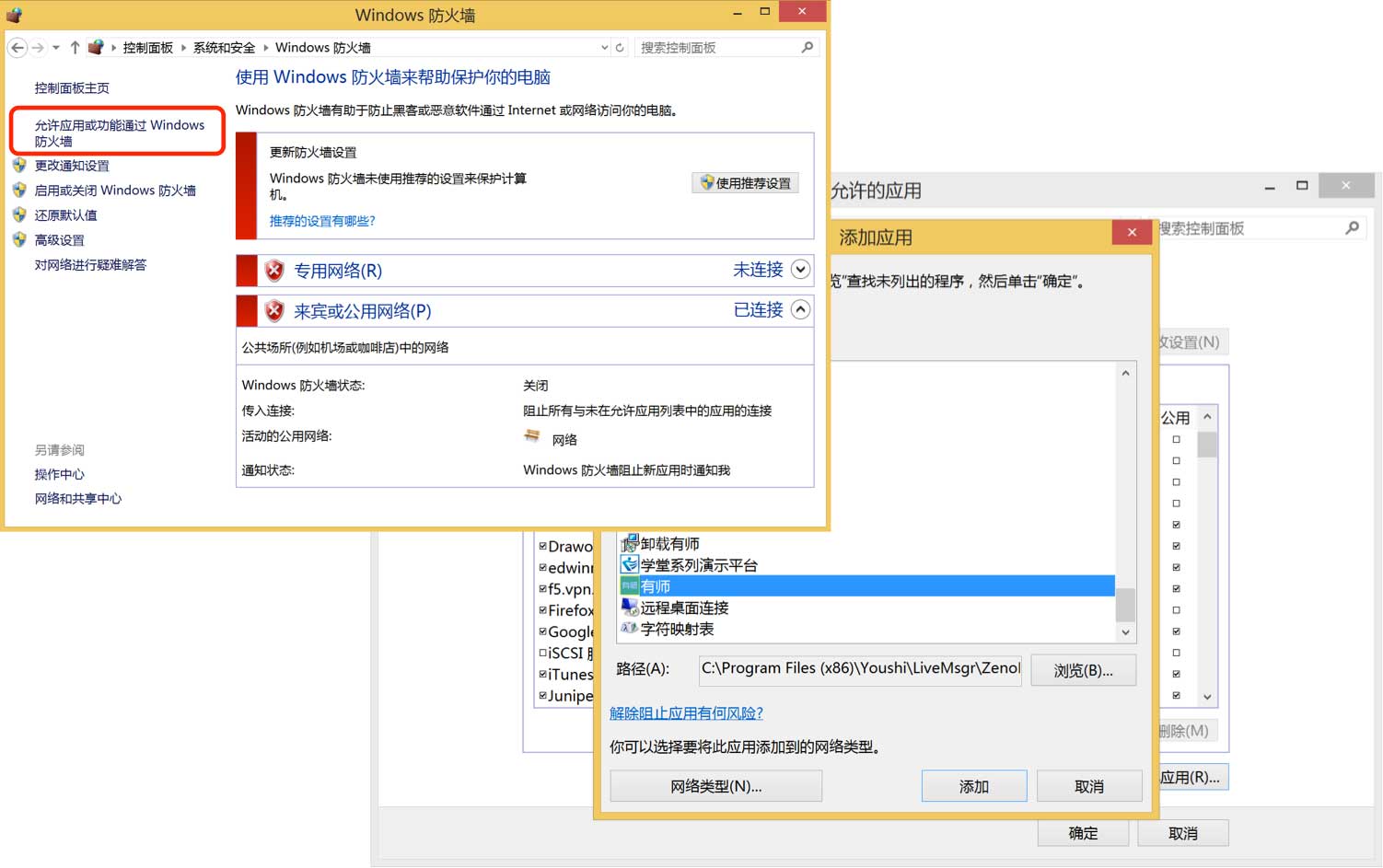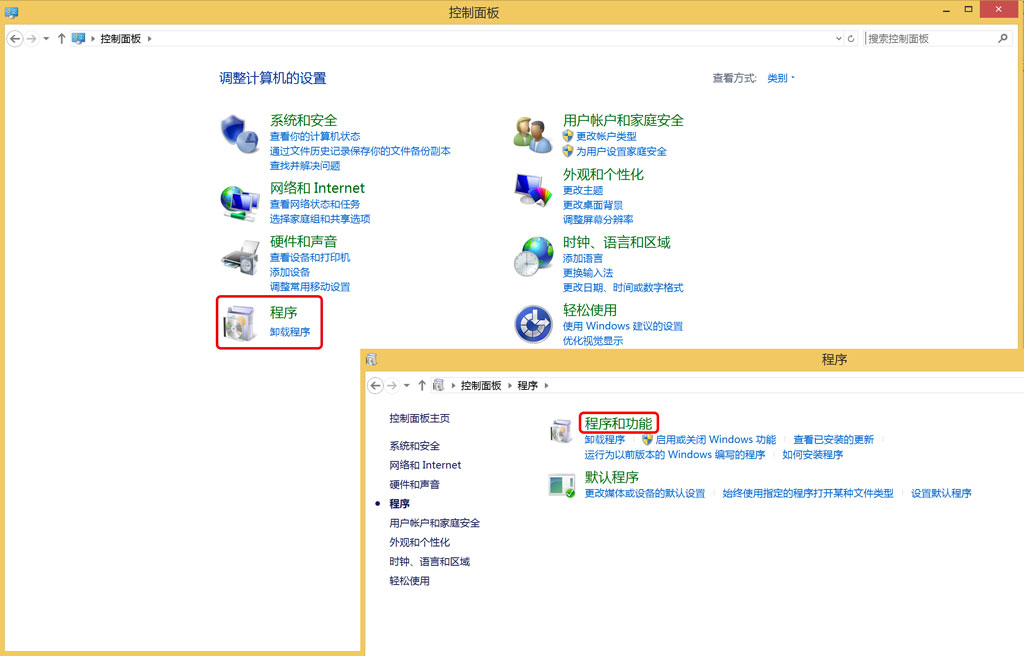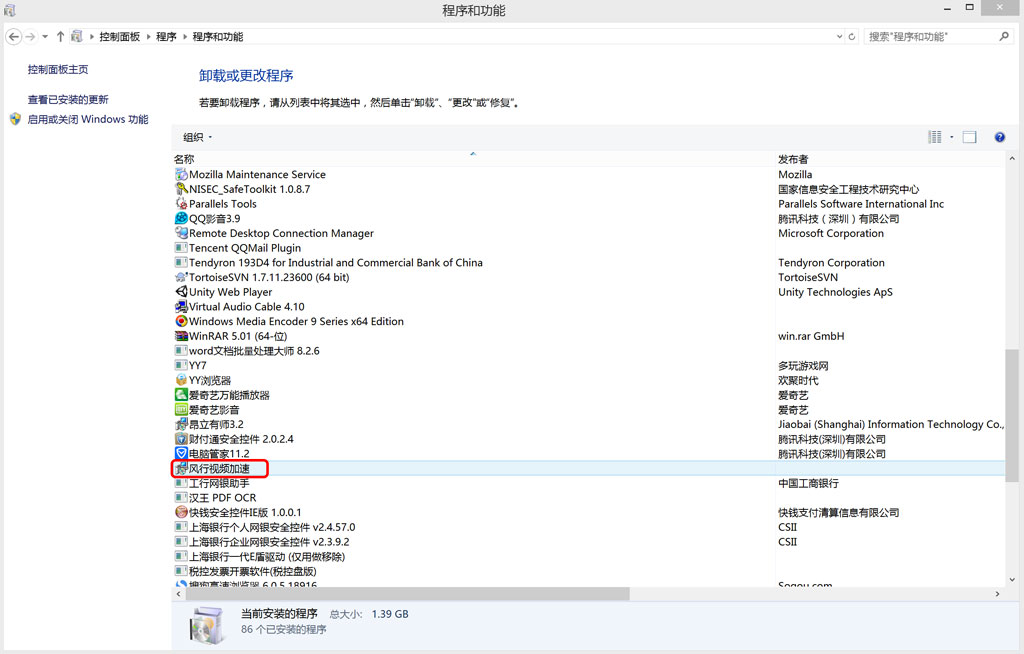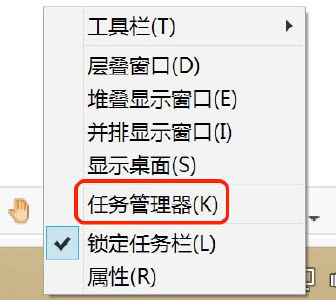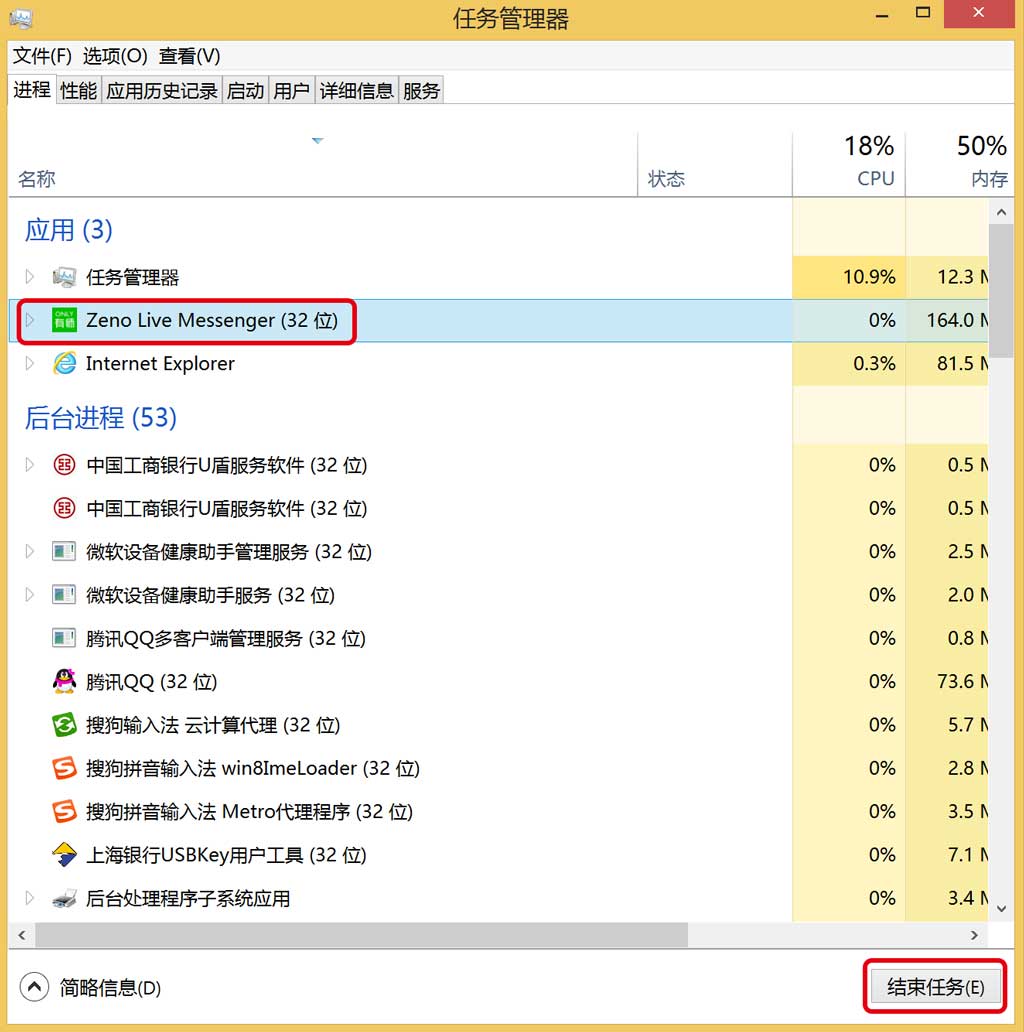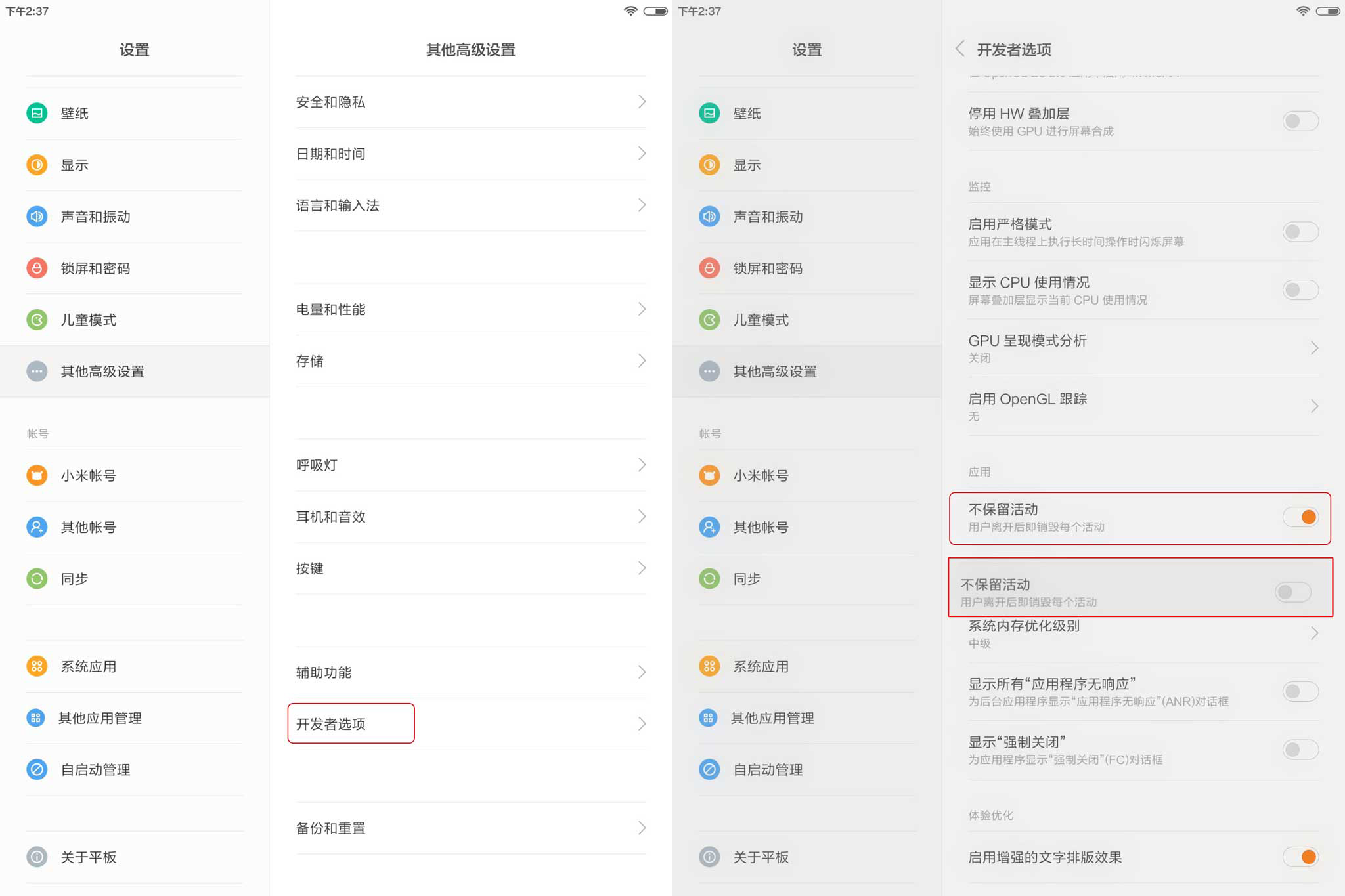第一部分 常见问题
第二部分 不同操作系统终端的问题
第一部分 常见问题
1.终端问题
Q3.昂立有师对终端配置有要求吗?
A:昂立有师对终端配置最低要求如下,当然如果配置越高,体验效果会更佳。
Windows电脑版本基本要求
CPU:Inter或AMD双核处理器
内存:2GB
显示器:800*600
操作系统:Win XP、Win Vista、Win7、Win8、Win10
iPhone版本
支持机型:iPhone4以上
支持系统:iOS7.0及以上
iPad版本
支持机型:iPad和iPad mini
支持系统:iOS7.0及以上
Android版
支持机型:内存2G以上手机或平板
支持系统:Android 4.0以上
Q4.昂立有师不同终端有什么差别吗?
A:由于不同操作系统终端的配置、底层、内核等的不同,昂立有师不同终端根据不同的系统特性会有一些差别。例如:
①在互动课堂中,体验最好的是Windows电脑,支持多媒体共享、讨论、提问以及快捷互动等。其次,Pad界面的大小也适合参与一堂互动课堂。
②当然,移动端也有其的便利性。快速收取通知、和和老师同学沟通学习内容等。
2.下载/登录
Q3.移动端更新失败?
A:一般设备终端我们都有进行过测试,能够正常更新,也可能由于不同设备的特殊性,你可以试着卸载后直接下载安装。
3.消息/好友
Q3.我怎么添加好友呢?
A:你可以点击主界面的 “+”或iPad版中通讯录“+ 添加好友”,通过扫一扫或者直接搜索好友等来添加好友,手机端还可以从手机通讯录中来添加
4.一对一互动白板
5.录制
6.i直播互动课堂
第二部分 不同操作系统终端的问题
1.Windows电脑
安装登录
Q3.无法登录有师,一直在转圈,处在正在登录状态?
A:通过用户反馈,我们发现一般这种情况下是你电脑安装了“风行视频加速”,将其卸载后就能正常登录了。首先打开“控制面板”,找到打开“程序和功能”,在程序和功能列表中找到“风行视频加速”,选择后将其卸载。
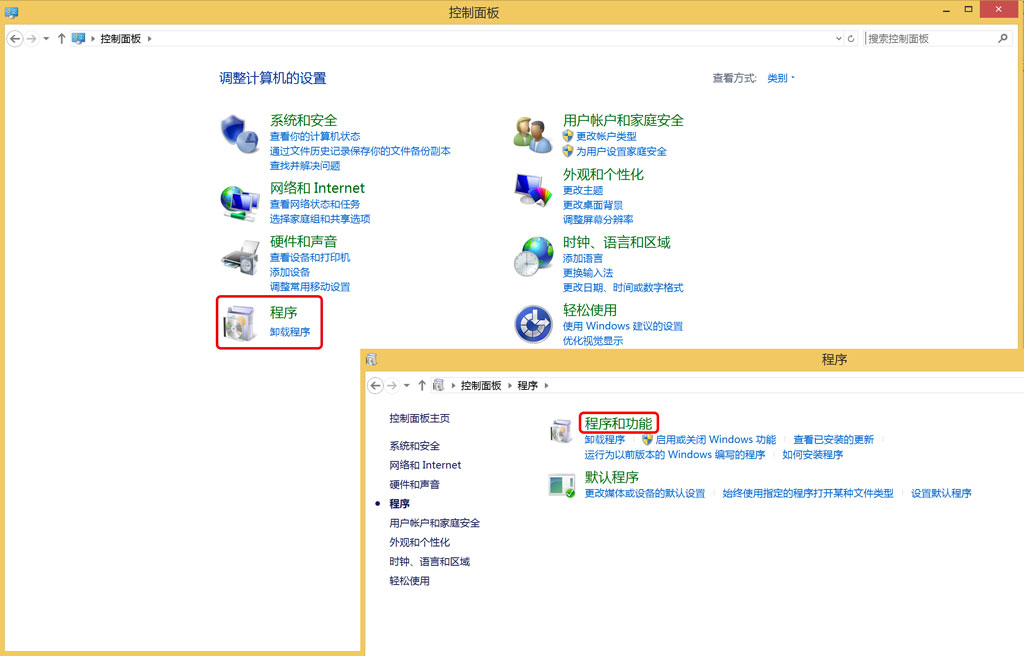
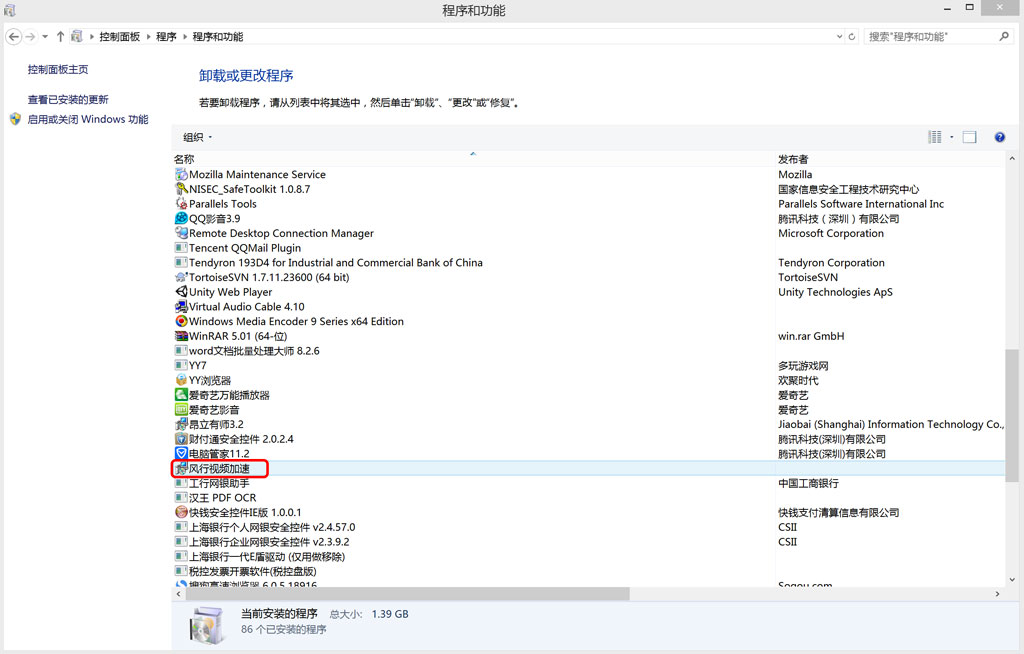
互动课堂
Q2.在老师分享多媒体文件下,Windows电脑进入互动课堂闪退?
A:如果确认当前课堂老师分享了一个多媒体文件,你可以试着打开你电脑本地的Windows Media Play是否能够正常工作,如提示:服务器运行失败。你可以以管理员身份运行命令行(开始菜单-运行,如Win8、Win10或如下图按Windows+R键打开运行),输入regsvr32 %windir%\system32\jscript.dll 回车即可,恢复Windows Media Play为正常工作。

安卓Android手机或Pad
安卓Android手机或Pad
 A:一般情况下,在运行有师时跳出类似这样的缺少或者丢失.dll文件的提示,是由于你电脑可能安装的是非纯正版系统,缺少了一些Windows的必要组件。
A:一般情况下,在运行有师时跳出类似这样的缺少或者丢失.dll文件的提示,是由于你电脑可能安装的是非纯正版系统,缺少了一些Windows的必要组件。 A:一般情况下,在运行有师时跳出类似这样的缺少或者丢失.dll文件的提示,是由于你电脑可能安装的是非纯正版系统,缺少了一些Windows的必要组件。
A:一般情况下,在运行有师时跳出类似这样的缺少或者丢失.dll文件的提示,是由于你电脑可能安装的是非纯正版系统,缺少了一些Windows的必要组件。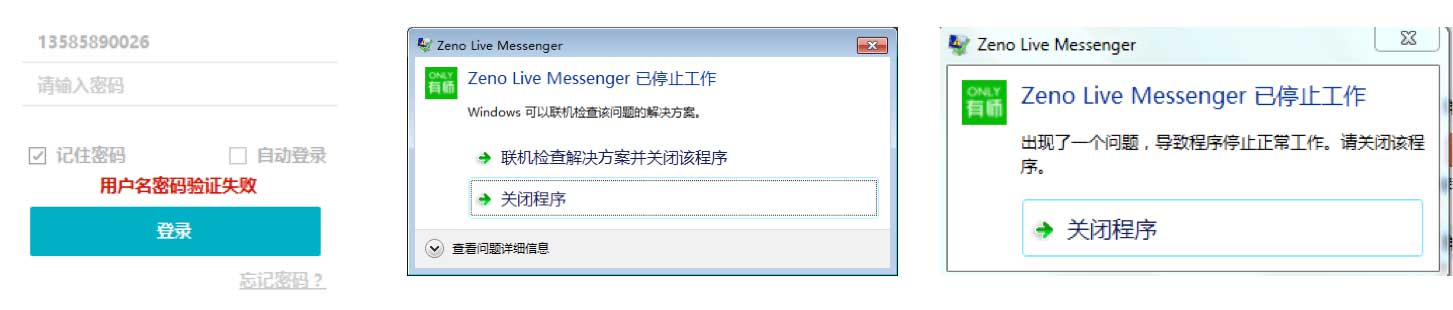 A1:请先确认你电脑当前是连网的,可打开如www.newclasses.org 试试。
A1:请先确认你电脑当前是连网的,可打开如www.newclasses.org 试试。